如今市面上最主流的是win10操作系统,所以很多win7系统用户就想要升级,但是在之前免费升级期间很多用户错过了,那么win7怎么免费升级win10呢?方法有很多,比如通过辅助通道、下载镜像安装再用工具激活等,下面给大家分享一下win7免费升级到win10系统的方法。
升级须知:
1、如果当前win7系统可以正常运行,直接下载win10镜像解压安装升级
2、如果要在uefi下升级win10,需要通过uefi U盘来安装,下面有提供方法
3、一般电脑运行内存2G要安装win10 32位系统,内存4G以上安装win10 64位系统
一、升级准备工作
1、备份好win7系统下重要的数据,尤其是桌面
2、win10系统下载:雨林木风ghost win10 64位安全纯净版
3、解压软件:WinRAR、好压等解压工具
二、现在win7升级win10免费教程 直接解压安装方法
1、将ghost win10系统iso压缩包文件下载到C盘之外的分区,比如下载到E盘,右键使用WinRAR等工具解压到当前文件夹或指定文件夹,不能解压到C盘和桌面,否则无法安装;

2、弹出这个对话框,执行ghost win10系统iso镜像解压过程,需要等待几分钟;
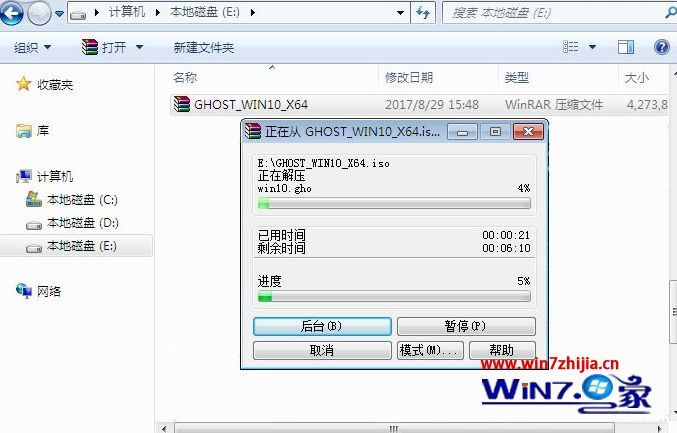
3、解压之后,我们打开安装目录,找到【安装系统.exe】可执行程序;
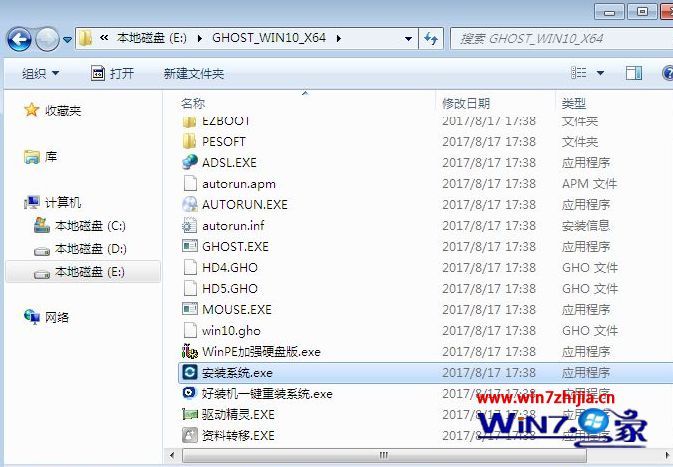
4、双击【安装系统.exe】打开这个安装界面,选择【还原系统】,映像文件路径选择win10.gho文件,勾选要安装的位置C盘,如果不是显示C盘,要根据卷标或容量来判断C盘,再勾选【执行完成后重启】,最后点击【执行】;
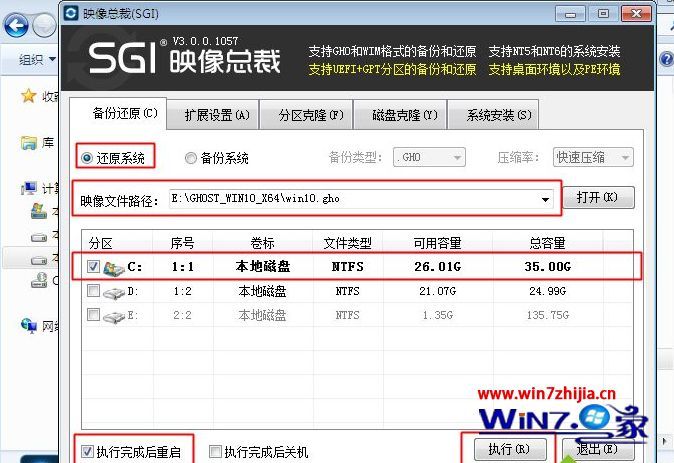
5、弹出提示框,提示映像文件即将还原到分区C,点击确定继续;
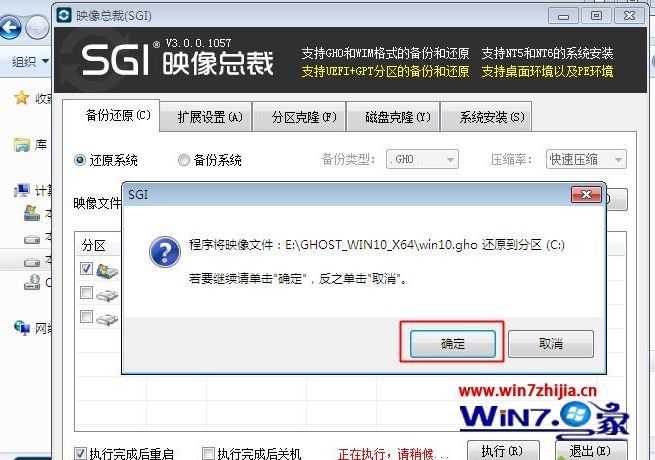
6、这时候电脑会重启,进入到这个界面,电脑默认会选择SysCeo Recovery项启动;
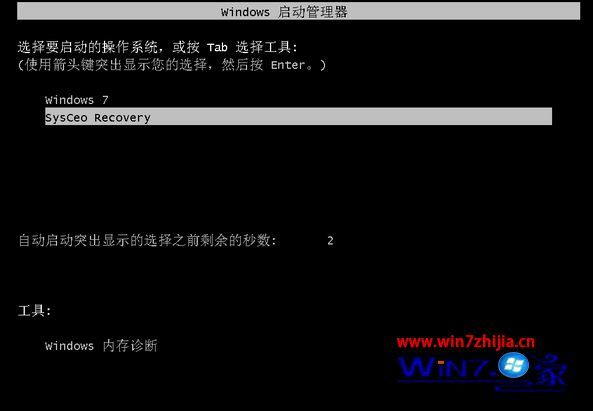
7、启动进入这个界面,执行C盘格式化以及ghost win10系统安装到C盘的过程,需要等待3-5分钟;
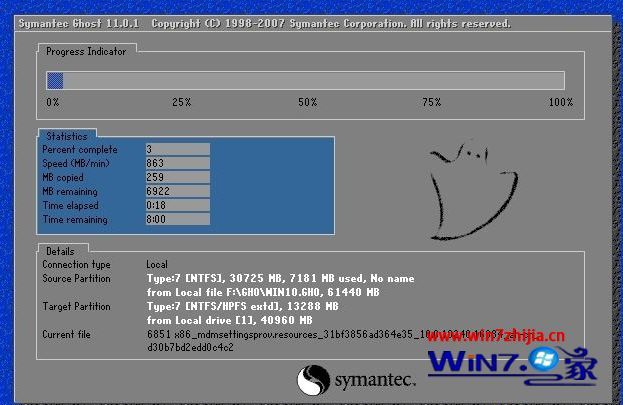
8、上述执行完成后会自动重启,进入这个界面,执行ghost win10系统组件、驱动安装和配置过程;

9、整个安装过程5-10分钟,最后启动进入全新win10系统桌面,win7升级win10过程完成。

上述就是win7免费升级到win10系统的方法,有需要的用户们可以按照上面的方法步骤来进行操作吧,希望可以帮助到大家。